浏览器没声音其他都正常 浏览器没有声音怎么调整
更新时间:2023-10-20 17:42:55作者:jiang
浏览器没声音其他都正常,在现代社会中浏览器已经成为了我们日常生活中不可或缺的工具之一,有时候我们可能会遇到一些问题,如浏览器没有声音的情况。当我们在享受音乐、观看视频或进行语音通话时,突然发现浏览器没有声音,这无疑会给我们带来一些困扰。面对这种情况,我们应该如何调整浏览器的声音呢?本文将为大家介绍几种解决方法,帮助您快速解决浏览器没有声音的问题。
操作方法:
1.第一,首先要检查是不是扬声器坏了,坏了就联系售后维修。

2.如果扬声器确定是好的,但没有声音。可以查看电脑右下角,看看喇叭图标是不是打上叉叉被静音的,如果没有被静音但浏览器还是没声音,就打开浏览器。
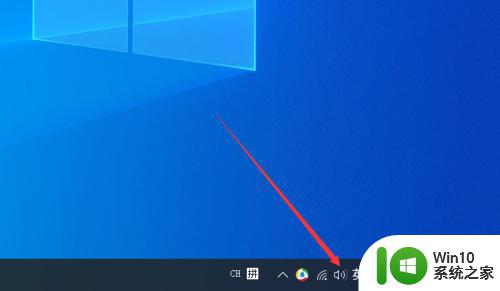
3.打开浏览器,在浏览器播放视频或者音乐的时候。播放签页会有一个小喇叭的图标,看看是不是打上叉叉静音了,如果没有被静音还是没有声音,应该就是电脑的声音驱动被禁用或者损坏了。
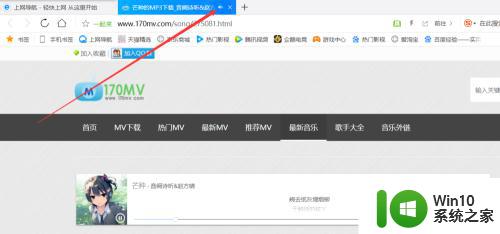
4.我们双击打开桌面的【我的电脑】
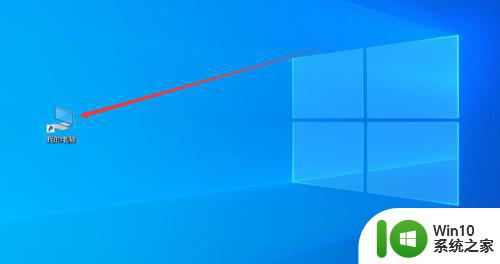
5.在弹出的界面,找到【管理】选项,点击管理进入系统的管理界面。
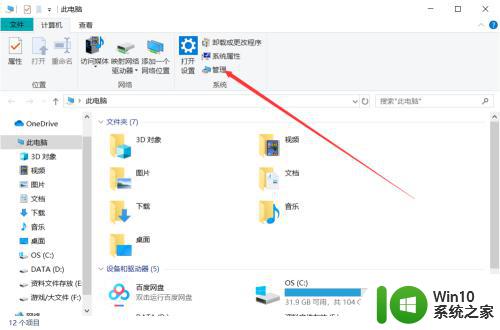
6.进入系统的管理界面,点击【设备管理器】
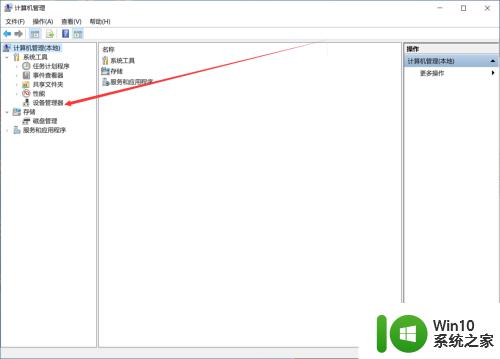
7.然后点击【声音,视频和游戏控制器】,可以看到声音的驱动
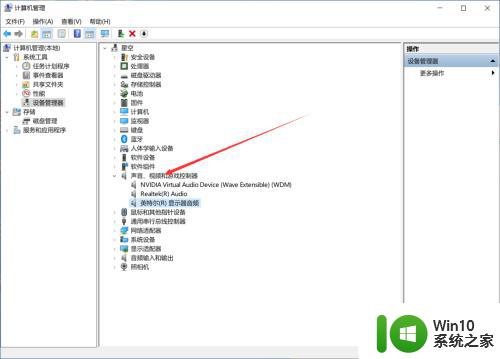
8.若被禁用会有一个向下的图标,点击启用设备接行了。如果是出现黄色的感叹号图标,就是驱动损坏,只需要去官网重新下载一个安装就行了。
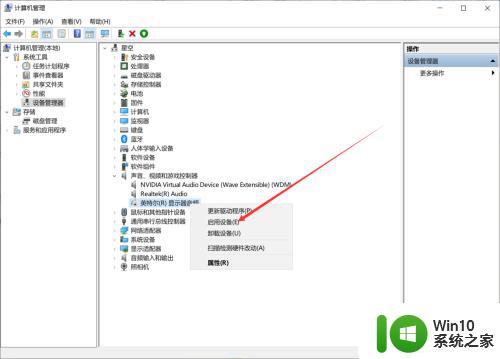
以上就是浏览器没有声音,其他一切正常的全部内容,如果有任何疑问,请按照小编的方法操作,希望能够帮助到您。
浏览器没声音其他都正常 浏览器没有声音怎么调整相关教程
- edge浏览器无声音如何解决 edge浏览器没有声音为什么
- 使用edge浏览器看网页视频没有声音两种解决方法 使用edge浏览器看网页视频没有声音怎么回事
- 微信通话没有声音怎么恢复正常 微信语音没有声音怎么调整
- 电脑声卡都正常就是没有声音怎么回事 电脑声卡驱动正常但无声音解决方法
- hdmi为什么没声音 HDMI外接显示器没有声音怎么调
- 微信语音没声音如何设置 微信语音没有声音怎么调整
- 电脑扬声器没声音的解决方法 windows扬声器没声音怎么办
- edge浏览器所有网页都打不开 edge浏览器无法访问任何网站
- potplaye播放视频没有声音如何修复 potplayer播放器没有声音怎么办
- 显示器喇叭没有声音怎么检查和修复 如何调整液晶显示器的扬声器音量
- 显示器带喇叭为啥没声音 显示器内置音箱没声音怎么办
- edge没法用flash如何处理 edge浏览器flash不能正常使用怎么办
- U盘装机提示Error 15:File Not Found怎么解决 U盘装机Error 15怎么解决
- 无线网络手机能连上电脑连不上怎么办 无线网络手机连接电脑失败怎么解决
- 酷我音乐电脑版怎么取消边听歌变缓存 酷我音乐电脑版取消边听歌功能步骤
- 设置电脑ip提示出现了一个意外怎么解决 电脑IP设置出现意外怎么办
电脑教程推荐
- 1 w8系统运行程序提示msg:xxxx.exe–无法找到入口的解决方法 w8系统无法找到入口程序解决方法
- 2 雷电模拟器游戏中心打不开一直加载中怎么解决 雷电模拟器游戏中心无法打开怎么办
- 3 如何使用disk genius调整分区大小c盘 Disk Genius如何调整C盘分区大小
- 4 清除xp系统操作记录保护隐私安全的方法 如何清除Windows XP系统中的操作记录以保护隐私安全
- 5 u盘需要提供管理员权限才能复制到文件夹怎么办 u盘复制文件夹需要管理员权限
- 6 华硕P8H61-M PLUS主板bios设置u盘启动的步骤图解 华硕P8H61-M PLUS主板bios设置u盘启动方法步骤图解
- 7 无法打开这个应用请与你的系统管理员联系怎么办 应用打不开怎么处理
- 8 华擎主板设置bios的方法 华擎主板bios设置教程
- 9 笔记本无法正常启动您的电脑oxc0000001修复方法 笔记本电脑启动错误oxc0000001解决方法
- 10 U盘盘符不显示时打开U盘的技巧 U盘插入电脑后没反应怎么办
win10系统推荐
- 1 电脑公司ghost win10 64位专业免激活版v2023.12
- 2 番茄家园ghost win10 32位旗舰破解版v2023.12
- 3 索尼笔记本ghost win10 64位原版正式版v2023.12
- 4 系统之家ghost win10 64位u盘家庭版v2023.12
- 5 电脑公司ghost win10 64位官方破解版v2023.12
- 6 系统之家windows10 64位原版安装版v2023.12
- 7 深度技术ghost win10 64位极速稳定版v2023.12
- 8 雨林木风ghost win10 64位专业旗舰版v2023.12
- 9 电脑公司ghost win10 32位正式装机版v2023.12
- 10 系统之家ghost win10 64位专业版原版下载v2023.12